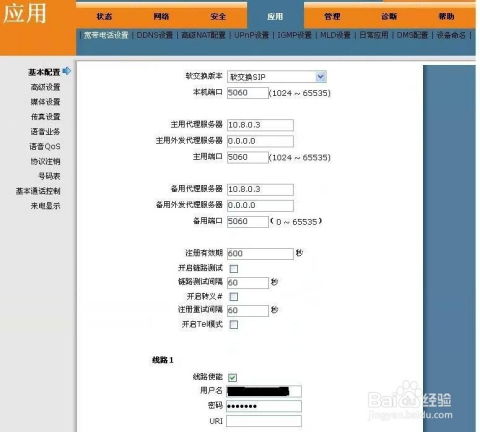电信宽带连接无线路由器,轻松设置教程来啦!
电信宽带设置无线路由器教程

当我们购买了无线路由器后,首要的任务便是将其与电信宽带进行连接,并进行一系列的设置,以确保家里的各种设备(如电脑、手机、平板等)都能够顺利连接到网络,并正常上网。以下是详细步骤,帮助大家完成电信宽带无线路由器的设置。

一、所需物品准备
在进行设置之前,请确保您已经准备好以下物品:
1. 无线路由器
2. 电信宽带猫(也叫做调制解调器)
3. 网线(通常至少准备两根)
4. 电源适配器(无线路由器自带)
5. 电脑或移动设备(用于进行无线路由器的配置)
二、连接无线路由器
1. 连接电源:将无线路由器的电源适配器插入电源插座,并将另一端连接到无线路由器的电源接口。此时,无线路由器的电源指示灯应该会亮起。
2. 连接宽带猫:使用一根网线,将一端插入宽带猫的LAN口(通常标有“Internet”或“WAN”字样),另一端插入无线路由器的WAN口(也标有“Internet”或“WAN”字样)。确保网线插紧,不要松动。
3. 连接电脑:使用另一根网线,将一端插入无线路由器的任意一个LAN口(标有1、2、3、4等数字),另一端插入电脑的网线接口。此时,电脑应该能够通过有线方式连接到无线路由器。
三、配置无线路由器
1. 登录无线路由器管理界面:
打开电脑上的浏览器(如Internet Explorer、谷歌浏览器等)。
在浏览器的地址栏中输入无线路由器的管理地址。常见的无线路由器管理地址有:192.168.0.1、192.168.1.1等(具体地址可以在无线路由器的说明书或底部标签上找到)。
输入完毕后,按下回车键,浏览器会跳转到无线路由器的登录界面。
在登录界面中输入无线路由器的用户名和密码。默认情况下,用户名通常为“admin”,密码也为“admin”或“123456”(具体用户名和密码可以在无线路由器的说明书或底部标签上找到)。
2. 设置上网方式:
登录成功后,会进入无线路由器的管理界面。在这里,我们需要找到并点击“设置向导”或类似的选项。
接下来,选择上网方式。对于电信宽带用户来说,常见的上网方式有PPPoE、动态IP和静态IP。大多数情况下,电信宽带使用的是PPPoE方式。因此,请选择PPPoE方式,并点击“下一步”。
在弹出的界面中,输入电信宽带账号和密码(即您在办理电信宽带时获得的账号和密码)。输入完毕后,点击“下一步”。
3. 设置无线网络:
在这一步中,我们需要设置无线路由器的无线网络名称(SSID)和密码。
在SSID一栏中,输入您想要的无线网络名称。这个名称可以是任何您喜欢的字符,但建议尽量使用英文和数字,避免使用中文或特殊字符,以免出现兼容性问题。
接下来,选择无线网络的加密方式。常见的加密方式有WPA-PSK/WPA2-PSK等。为了保证无线网络的安全性,建议选择WPA2-PSK加密方式。
在PSK密码一栏中,输入您想要设置的无线网络密码。这个密码可以是8-63位的字符,可以是字母、数字或两者的组合。建议设置一个复杂且容易记住的密码,以保证无线网络的安全性。
输入完毕后,点击“下一步”。
4. 完成设置:
在这一步中,无线路由器会进行一系列的设置和保存操作。请耐心等待,直到界面提示设置完成。
设置完成后,点击“重启”或类似的选项,让无线路由器重新启动并应用新的设置。
四、测试无线网络
1. 断开有线连接:在电脑或移动设备上,断开与无线路由器的有线连接(即拔掉网线)。
2. 连接无线网络:在电脑或移动设备的无线网络列表中,找到您刚刚设置的无线网络名称(SSID),并点击连接。
3. 输入密码:在弹出的界面中输入您刚刚设置的无线网络密码,并点击“连接”。
4. 测试上网:连接成功后,打开浏览器或其他应用程序,尝试访问网页或进行其他网络操作。如果一切正常,那么恭喜您,您已经成功地将无线路由器与电信宽带进行了连接,并完成了设置。
五、注意事项
1. 安全性:在设置无线网络时,一定要设置一个复杂且容易记住的密码,以防止未经授权的访问和蹭网行为。
2. 兼容性:在选择无线网络名称和密码时,尽量避免使用中文或特殊字符,以免出现兼容性问题。
3. 更新固件:如果无线路由器有可用的固件更新,请及时更新以保证无线路由器的性能和安全性。
4. 位置选择:无线路由器的摆放位置对其信号覆盖范围有很大影响。尽量将无线路由器放置在房间的中心位置,并避免将其放置在角落或封闭的空间内。
5. 防止干扰:避免将无线路由器与其他无线设备(如微波炉、蓝牙设备等)放在一起,以免产生干扰影响网络性能。
通过以上步骤,您可以轻松地将无线路由器与电信宽带进行连接,并进行一系列的设置,让家里的各种设备都能够顺利连接到网络并正常上网。希望这篇文章能够帮助到您!
- 上一篇: 车上有划痕该怎么处理最好?
- 下一篇: 灵异侦探第四章:绝密攻略大揭秘,你绝对不容错过的解谜指南!
-
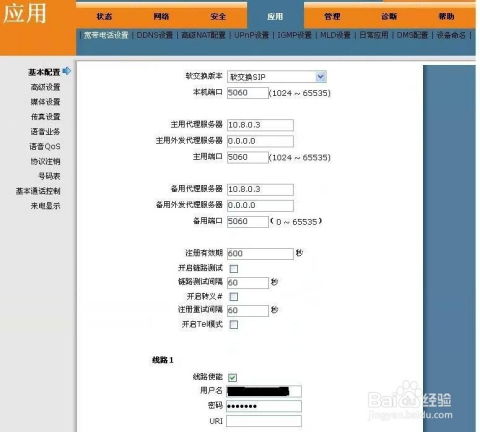 如何设置电信宽带路由器资讯攻略11-17
如何设置电信宽带路由器资讯攻略11-17 -
 轻松教程:如何设置无线路由器实现拨号上网与无线WiFi资讯攻略10-30
轻松教程:如何设置无线路由器实现拨号上网与无线WiFi资讯攻略10-30 -
 轻松上手:腾达Tenda无线路由器设置全步骤图文教程资讯攻略11-02
轻松上手:腾达Tenda无线路由器设置全步骤图文教程资讯攻略11-02 -
 轻松搞定!宽带猫与无线路由器连接全攻略资讯攻略03-02
轻松搞定!宽带猫与无线路由器连接全攻略资讯攻略03-02 -
 TP-Link无线路由器详细设置步骤及教程资讯攻略10-24
TP-Link无线路由器详细设置步骤及教程资讯攻略10-24 -
 轻松掌握:无线路由器设置全攻略资讯攻略11-18
轻松掌握:无线路由器设置全攻略资讯攻略11-18